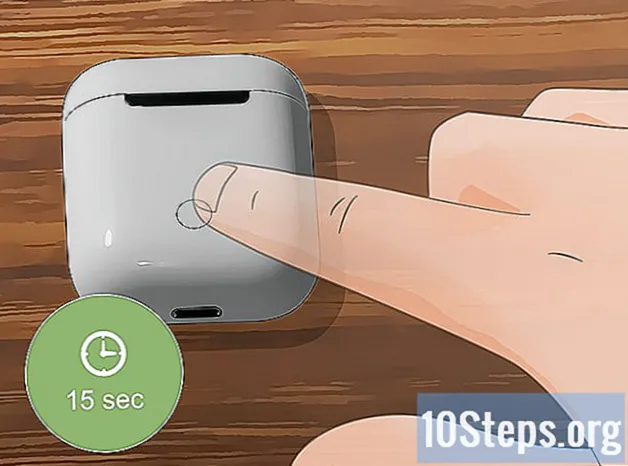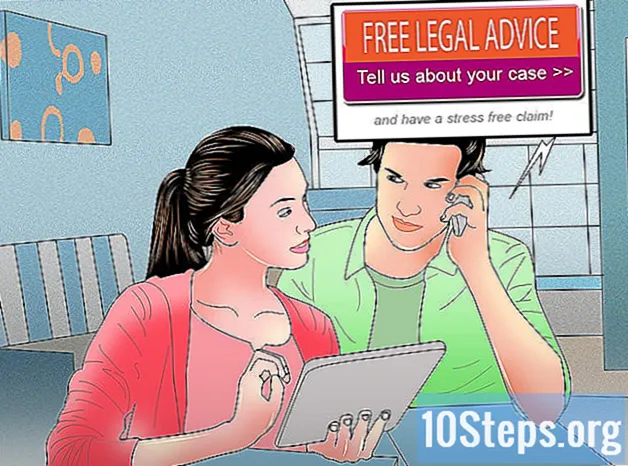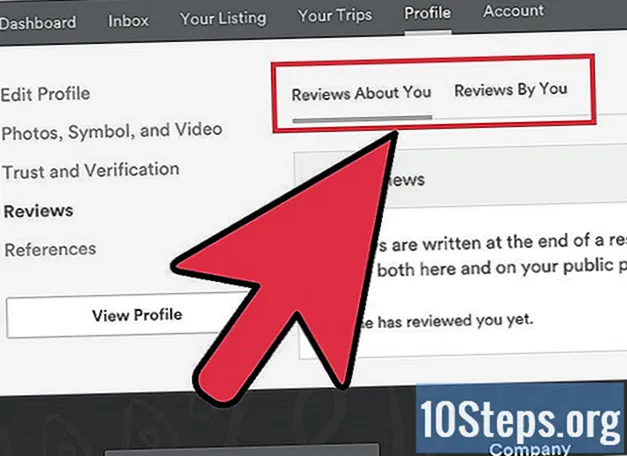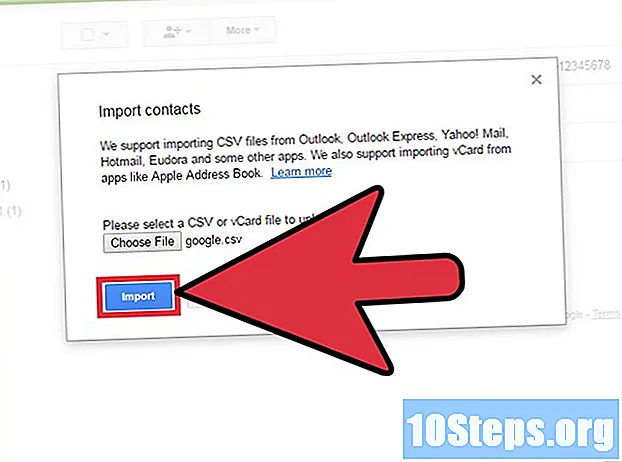
Content
Podeu afegir contactes de correu electrònic massius al vostre compte de Google important-los d’un fitxer .CSV (valors separats per comes). Els fitxers de contacte CSV es poden crear des de zero o exportar-los des d’un client de correu electrònic que desitgeu. Podeu utilitzar un fitxer CSV en blanc com a plantilla per veure els camps acceptats i, a continuació, afegir els vostres propis contactes. Al final, accedeix al teu compte de Gmail per importar el fitxer. No oblideu comprovar si els contactes s’han importat correctament.
Passos
Part 1 de 2: Crear una plantilla de fitxer CSV
Exporta a Fitxer CSV de Gmail. Serveix de plantilla per saber quins camps s’accepten en importar el fitxer CSV.
- Si teniu problemes per exportar el fitxer, proveu d’afegir manualment un sol contacte per crear un fitxer d’exportació.
- Si esteu important un fitxer des d’un altre servei de correu electrònic, aneu al mètode d’importació.
- Si voleu crear un fitxer CSV des de zero, comproveu aquí una llista completa de capçaleres que es poden utilitzar.

Obriu el fitxer CSV amb un full de càlcul o un editor de text. A la primera línia del fitxer es mostren les diferents categories d’entrada de dades (nom, cognoms, correu electrònic, etc.). Els fulls de càlcul separaran categories en diferents cel·les, mentre que els editors de text enumeraran aquests valors a la primera línia separats per comes.- Microsoft Excel i Google Fulls de treball funcionen amb fulls de càlcul i Botepad o TextEdit funcionen amb fitxers de text.

Afegiu els contactes al fitxer CSV. Introduïu informació als camps relacionats o enumereu els valors en ordre. Si no es necessita cap valor en una àrea determinada, es pot deixar la cel·la en blanc o, en el cas d’un camp de text, omplir-la amb un ",".- Per exemple, els camps "Nom", "Cognom", "Telèfon", "Correu electrònic" en un fitxer de text es poden omplir a "John ,,, [email protected]".
- En el cas d’un fitxer de text, no elimineu cap camp ni incloure comes al lloc d’un camp en blanc. Gmail comprovarà tots els camps, de manera que els espais que falten poden causar un problema amb la importació.

Obre el menú "Fitxer" i selecciona "Desa". Els canvis al fitxer CSV s’han de desar abans de poder-los importar al vostre compte de Gmail.
Part 2 de 2: Importació d’un fitxer CSV a un navegador web
Desplaceu-vos a la secció Contactes de Google al navegador d’internet
Accediu al vostre compte de Google / Gmail. Introduïu el vostre nom d’usuari i la vostra contrasenya i feu clic a “Iniciar sessió”. Sereu redirigits a la pàgina de Contactes de Google.
Feu clic al botó "Importa contactes". Aquest botó es mostra al tauler esquerre i s’obrirà una finestra d’importació emergent.
- Si utilitzeu la vista prèvia de contacte nova, aquest botó es titllarà com a "Contactes". Actualment, aquest mode no és compatible amb la importació de contactes i se us redirigirà a la interfície antiga, obligant-vos a tornar a fer aquest pas.
Feu clic a "Trieu fitxer".
Seleccioneu el fitxer CSV a penjar. Desplaceu-vos al fitxer exportat o creat i feu clic a "Obrir". El fitxer s’afegeix a la finestra emergent d’importació.
Feu clic a "Importa". Al cap d'un moment, la importació finalitzarà i els contactes es mostraran a la pàgina "Contactes".
- Si no s’importen correctament (per exemple, la informació importada en el camp equivocat), potser heu tret un camp o oblidat posar una coma al fitxer CSV. Si heu importat molts contactes, pot ser més fàcil arreglar el fitxer CSV, eliminar els contactes importats i tornar-los a importar, en lloc d’editar-ne un de cada.
Consells
- Actualment, els fitxers CSV no es poden importar amb dispositius mòbils.
- És probable que el fitxer CSV sigui una de les opcions d’exportació d’un altre servei de correu electrònic. Aquests fitxers es preformataran amb la informació de contacte llesta per ser importada al vostre compte de Google.
Advertències
- Si heu creat el vostre propi fitxer CSV, convé comprovar que la informació s'ha importat als camps correctes. Per exemple, assegureu-vos que els noms i els correus electrònics apareguin als espais correctes i que estiguin associats als contactes correctes.